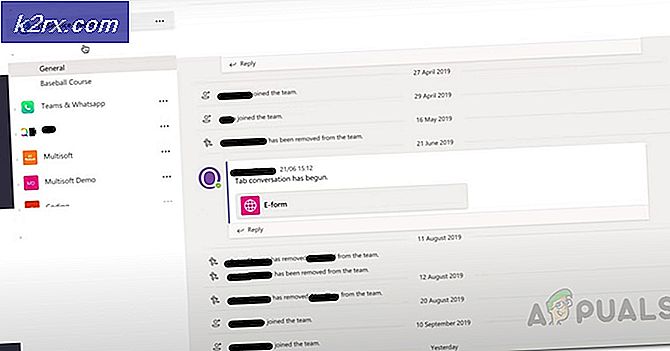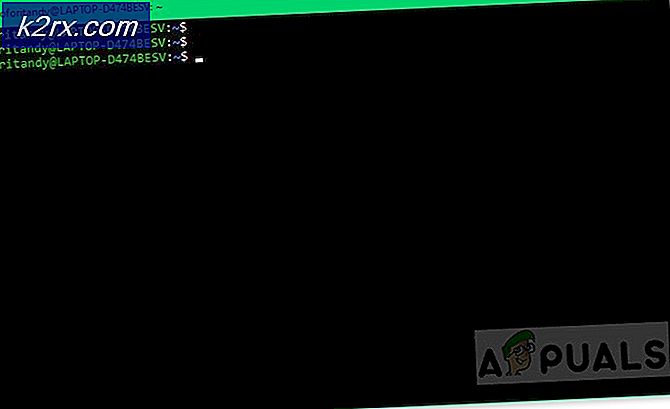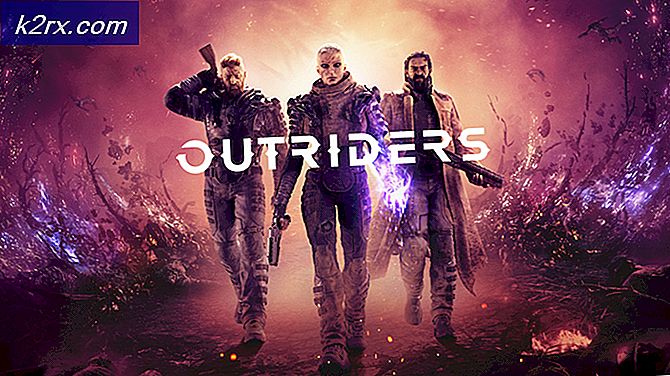Hoe te downgraden van iOS 10.0.2
Hoewel de nieuwste iOS 10.0.2-update enkele handige functies heeft, komt deze niet zonder zijn bugs. Als je een probleem hebt gevonden met de nieuwste versie van iOS en je wilt downgraden van iOS 10.0.2, volg dan de onderstaande gids.
Houd er rekening mee dat u voor deze handleiding toegang nodig hebt tot een pc of Mac en een gegevenskabel voor uw iOS-apparaat.
Er zijn twee stappen voor deze handleiding. De eerste stap zal zijn om de software klaar te maken die je nodig hebt voor de downgrade en de tweede stap zal zijn om de downgrade te starten. Hoewel deze handleiding is bedoeld voor iOS 10.0.2-gebruikers, kunnen vergelijkbare stappen worden ondernomen om te downgraden van een andere versie van iOS.
1. De software voorbereiden
Om te beginnen moet je iTunes op je Mac of pc downloaden. Zodra je iTunes hebt gedownload of als je het al hebt gedownload, moet je er nu voor zorgen dat je versie van iTunes up-to-date is. Volg de onderstaande stappen om iTunes bij te werken
- Open iTunes en klik op Help
- Klik op ' Zoeken naar updates '
- Als er een nieuwe versie beschikbaar is, volgt u de instructies om de nieuwe update te installeren
Nadat u hebt getest of uw iTunes up-to-date is, kunt u beginnen met het voorbereiden van de downgrade.
Zorg er eerst voor dat van al uw belangrijke bestanden een back-up wordt gemaakt.
Houd er rekening mee dat als u wilt downgraden naar een versie van iOS 9, u iCloud niet kunt gebruiken voor back-up. In dit geval is het het beste om een afzonderlijke back-upoptie te gebruiken of uw belangrijke bestanden en foto's op uw pc op te slaan voordat u downgradet.
Als u wilt downgraden naar een eerdere versie van iOS 10, zoals 10.0.1, kunt u iCloud nog steeds gebruiken om een back-up van uw iPhone-gegevens te maken.
Nadat u een back-up van uw belangrijke bestanden en foto's hebt gemaakt, kunt u zoeken naar het IPSW-bestand voor de versie van iOS waarnaar u wilt downgraden. U kunt geverifieerde IPSW-bestanden vinden op ipsw.me. Volg de onderstaande stappen om de juiste iOS-versie te kiezen.
PRO TIP: Als het probleem zich voordoet met uw computer of een laptop / notebook, kunt u proberen de Reimage Plus-software te gebruiken die de opslagplaatsen kan scannen en corrupte en ontbrekende bestanden kan vervangen. Dit werkt in de meeste gevallen, waar het probleem is ontstaan door een systeembeschadiging. U kunt Reimage Plus downloaden door hier te klikken- Kies uw product op de ipsw.me-website
- Kies vervolgens uw apparaatmodel
- Kies nu een IPSW-bestand. Zorg ervoor dat je een ondertekend bestand kiest (in groen schrijven)
- Nadat u op het bestand voor uw OS-versie hebt geklikt, klikt u om het te downloaden
U bent nu klaar om te downgraden. Als je alles hierboven hebt voltooid, ga je verder met stap 2.
2. Downgrade van iOS 10.0.2 met de voorbereide bestanden
Volg de onderstaande stappen om uw iOS-apparaat naar een eerdere versie van de software te downgraden.
- Verbind uw iOS-apparaat met uw pc of Mac met de gegevenskabel
- Open iTunes en klik op de overzichtspagina voor uw iOS-apparaat
- Houd de Shift-toets ingedrukt en klik op 'iPhone herstellen'. 'Als je Mac gebruikt, houd dan de Option-toets
- Kies nu het eerder gedownloade IPSW-bestand en klik op Openen
- Uw apparaat begint te downgraden naar een eerdere versie van iOS
Hopelijk heeft deze handleiding je geholpen downgraden naar een eerdere versie van iOS. Laat ons alstublieft weten hoe je het gedaan hebt.
PRO TIP: Als het probleem zich voordoet met uw computer of een laptop / notebook, kunt u proberen de Reimage Plus-software te gebruiken die de opslagplaatsen kan scannen en corrupte en ontbrekende bestanden kan vervangen. Dit werkt in de meeste gevallen, waar het probleem is ontstaan door een systeembeschadiging. U kunt Reimage Plus downloaden door hier te klikken